आपण आपल्या Appleपल वॉचच्या चेहर्यावर कंटाळा आला आहे आणि आपण तो बदलू इच्छित आहात. आपल्या Appleपल वॉचमध्ये बरेच नेटिव्ह चेहरे तसेच थर्ड-पार्टी वॉच फेस अॅप्समध्ये बरेच अंगभूत आहेत. या लेखात, मी तुम्हाला दर्शवितो Appleपल वॉच चेहरा कसा बदलायचा !
आपला Watchपल वॉच फेस कसा बदलायचा
Watchपल वॉच चेहरा दाबून धरा. Defaultपल वॉच चे डीफॉल्ट चेहरे निवडण्यासाठी आपण डावे किंवा उजवीकडे स्वाइप करू शकता. आपण टॅप देखील करू शकता सानुकूलित करा हे नेटिव्ह वॉच चेहरे आपल्यासाठी थोडे अधिक अनन्य बनविण्यासाठी.
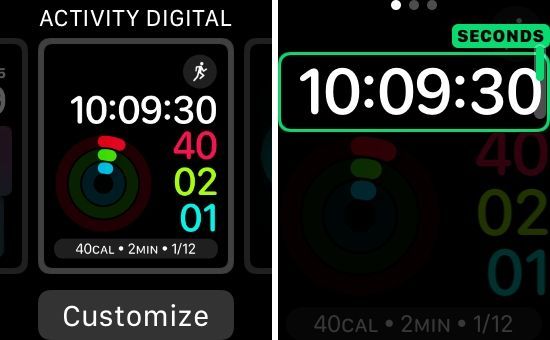
आपण सर्व मार्ग उजवीकडे स्वाइप केल्यास, आपल्याला नवीन डीफॉल्ट वॉच फेस जोडण्याचा पर्याय दिसेल.
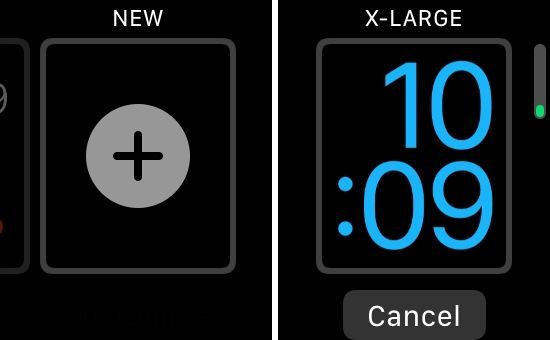
आयफोन वॉच अॅपमध्ये अधिक पहा चेहरे शोधा
आपण Appleपल वॉच चेहरा बदलण्याचा विचार करीत असता तेव्हा आपल्या iPhone वर पहा अॅपद्वारे नेव्हिगेट करणे थोडे सोपे असू शकते. पहा अॅप उघडा आणि टॅप करा चेहरा गॅलरी स्क्रीनच्या तळाशी टॅब.
आपणास आवडीचा एखादा चेहरा सापडल्यास, त्यावर टॅप करा. वॉच फेस खरोखरच आपल्यासाठी अनोखा करण्यासाठी आपल्याला काही सानुकूलित पर्याय सादर केले जातील. आपण पूर्ण केल्यावर, टॅप करा जोडा .
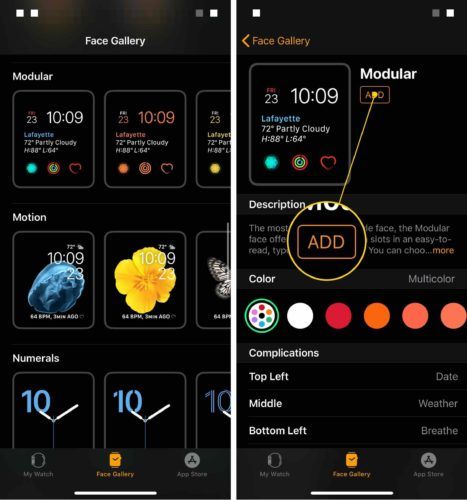
आपण पहाल की आपण नुकताच जोडलेला वॉच फेस आता आपला yourपल वॉच फेस आहे!

नवीन Appleपल वॉच चेहरे डाउनलोड करा
वॉच फेस अॅप स्थापित करुन आपण बर्याच Appleपल वॉच चेहर्यावर प्रवेश मिळवू शकता. आपल्या आयफोनवर अॅप स्टोअर उघडा आणि टॅप करा शोधा टॅब. शोध बॉक्समध्ये “Watchपल वॉच फेस” टाइप करा आणि टॅप करा शोध .
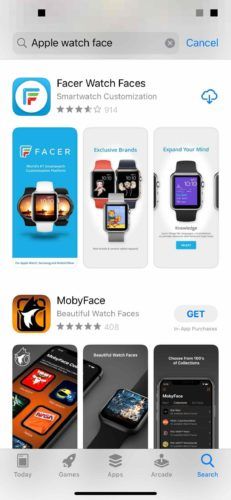
आहेत टोन करण्यासाठी Storeपल स्टोअरमध्ये Watchपल वॉच फेस अॅप्स आहेत, परंतु त्यापैकी बहुतेक डाउनलोड करणे योग्य नाही. मी शिफारस करतो की एक जोडपे आहेत चेहरा अल्बम पहा आणि पहा चेहरे करा .
वॉच फेस अॅप स्थापित करण्यासाठी, उजवीकडे स्थापित बटण टॅप करा. मी यापूर्वी फेसर वॉच फेस अॅप स्थापित केलेला असल्याने, स्थापित बटण बाणा खाली दिशेने ढगासारखे दिसते. जर आपण आधी स्थापित केलेला अॅप असेल तर आपल्याला असे एक बटण दिसेल जे म्हणतात मिळवा .
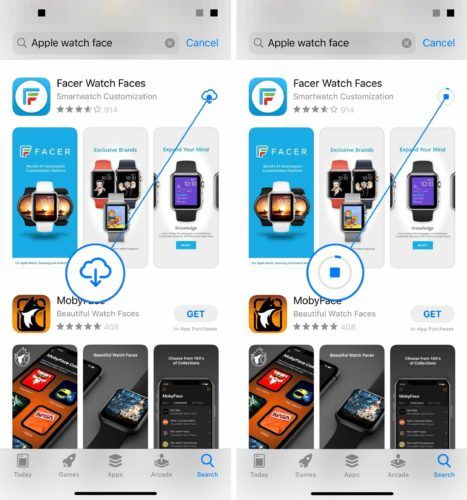
मीन मनुष्य प्रेमाची चिन्हे
पुढे, आपल्या आयफोनवर आपले नवीन पहा चेहरा अॅप उघडा. नवीन Appleपल वाच चेहरा शोधण्यासाठी सुमारे ब्राउझ करा किंवा शोध कार्य वापरा. मी फेसरकडून स्पेस वॉच चेहरा निवडला.
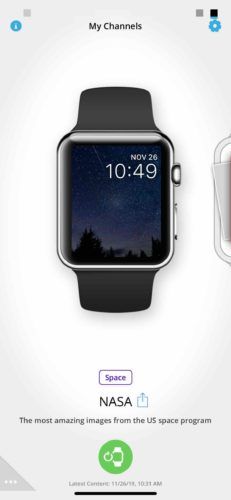
आपल्या Appleपल वॉचमध्ये अल्बम समक्रमित करून चेहरासारखे बरेच Appleपल वॉच फेस अॅप्स कार्य करतात. योग्य अल्बम संकालित करण्यासाठी, पहा अॅप उघडा आणि टॅप करा माझे घड्याळ टॅब. नंतर, टॅप करा फोटो -> संकालित केलेला अल्बम -> चेहरा (किंवा आपल्या पहा चेहरा अॅपचे नाव) .
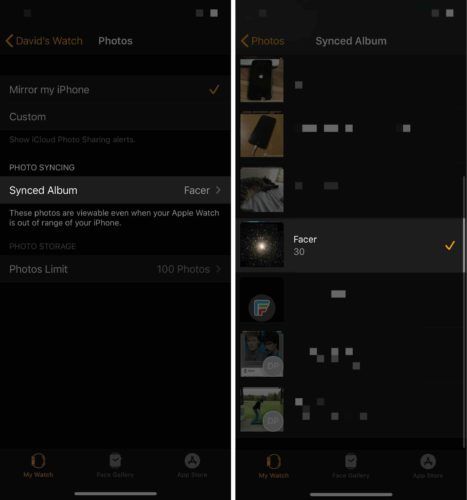
आपला Appleपल वॉच फेस म्हणून समक्रमित अल्बमसाठी, आपल्याला तो निवडावा लागेल फोटो आपल्या Appleपल वॉच वर चेहरा. आपला Watchपल वॉच चेहरा दाबा आणि धरून ठेवा, आपण फोटोंच्या तोंडावर येईपर्यंत डावीकडून उजवीकडे स्वाइप करा.
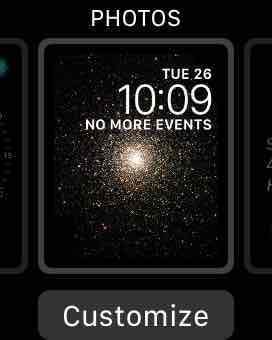
Watchपल वॉच फेस: बदलला!
आपण आपला Watchपल वॉच चेहरा यशस्वीरित्या बदलला आहे! मला माहित आहे की ही प्रक्रिया थोडी त्रासदायक असू शकते, म्हणून आपल्याकडे इतर काही प्रश्न असल्यास खाली टिप्पणी देण्यास मोकळ्या मनाने. आमच्याकडे बर्याच Appleपल वॉच ट्यूटोरियल्स आहेत YouTube चॅनेल आपण अधिक जाणून घेऊ इच्छित असल्यास.